在開發過程中,隨著項目的迭代,文件內部分import 可能早已經不用了,對於這種無用的 import,我們不可能一個一個文件的刪除。這裡記錄個自動刪除無用import的功能。 一 、開發環境: Android Studio 1.5 二、方法/步驟 1.啟動Android Studio,打開項目,可以 ...
在開發過程中,隨著項目的迭代,文件內部分import 可能早已經不用了,對於這種無用的 import,我們不可能一個一個文件的刪除。這裡記錄個自動刪除無用import的功能。
一 、開發環境:
Android Studio 1.5
二、方法/步驟
1.啟動Android Studio,打開項目,可以看到該java文件有多餘的import,如圖:
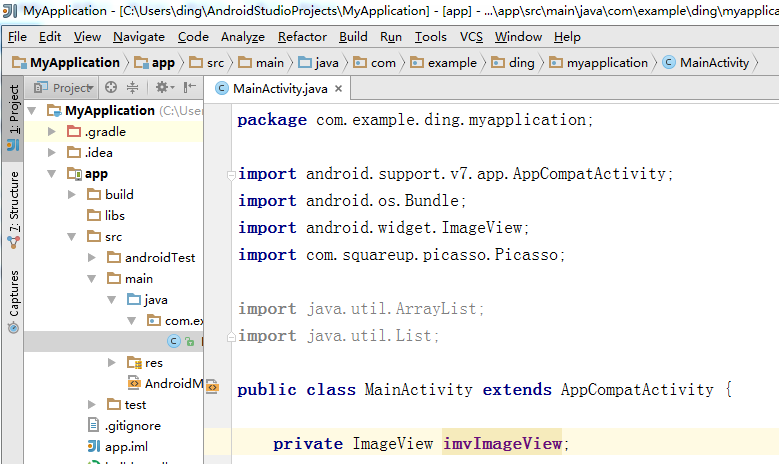
2.點擊菜單中的“Code”,如圖:

3.
再選子菜單"Optimize Imports..."。
.png)
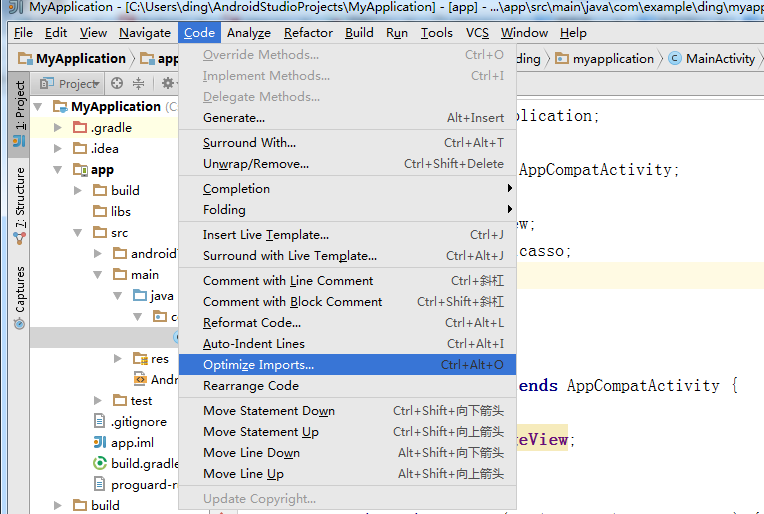
3.1 由於之前是選中當前文件的情況下,進行的操作,,所以在選中"Optimize Imports..."後,當前文件內無用的 import 就自動刪除了。
3.2
刪除後的文件,如圖:

4.以上操作,其實也是可以 選中要操作的文件,右鍵單擊的,在展示的菜單中 同樣有 "Optimize Imports..." 選項。
5.如果選中的是文件夾,在選中"Optimize Imports..."後,會彈出個對話框。在對話框中,可以選擇只對當前文件夾內修改的文件刪除多餘import;
.png)
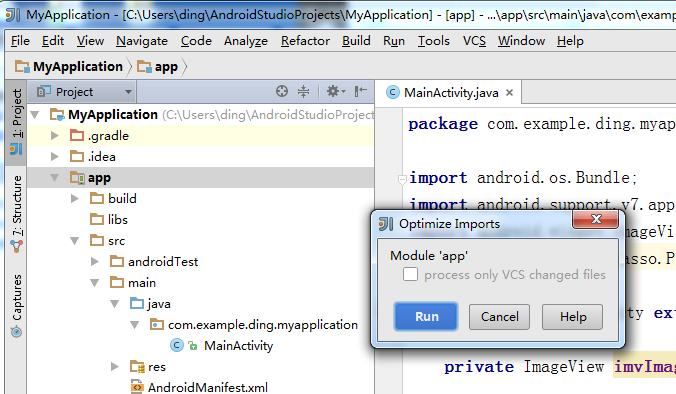
5.1. 單擊“Run”按鈕,即開始對當前文件夾內的文件進行刪除無用 import操作。 6.如果想對目錄中的所有java文件都執行優化import,則可以在project視窗中,選擇想要應用的目錄,執行之前的流程。


